Comment activer un iPad
Vous avez oublié le mot de passe de votre iPad ? Votre nouvel iPad s’est bloqué après que vous ayez entré plusieurs mots de passe incorrects ? Vous vous demandez donc comment faire pour activer un iPad désactivé. Sachez qu’il existe différentes méthodes pour réactiver son iPad, certaines étant plus compliquées que d’autres.
Nous vous expliquons tout dans cet article : les solutions peu pratiques proposées par Apple, pour les personnes maîtrisant les logiciels iTunes et iCloud, et une solution alternative ayant déjà conquis de nombreux utilisateurs grâce à sa simplicité d’utilisation : Tenorshare 4uKey. A vous de choisir celle qui vous convient le mieux en fonction de votre situation, de vos connaissances et de votre patience !
1. Activation de l’iPad avec iTunes
Dans le cas où vous avez bloqué votre iPad suite à un oubli de mot de passe ou plusieurs saisies de code d’accès incorrect, la première méthode proposée par Apple consiste à activer votre iPad avec iTunes. Pour cela, il faut bien entendu maîtriser iTunes et avoir déjà synchronisé et sauvegardé votre iPad avec ce logiciel d’Apple. Si ce n’est pas le cas, vous devrez utiliser le mode de récupération.
1.1. Restaurer l’iPad depuis une sauvegarde iTunes pour l'activer
Si vous avez déjà synchronisé votre iPad avec iTunes depuis un même ordinateur, vous pouvez procéder comme suit (attention, cette procédure effacera l’intégralité du contenu de votre iPad, les réglages et le code d’accès) :
- Connectez votre iPad désactivé à l’ordinateur avec lequel vous avez déjà effectué une synchronisation
- Si vous êtes invité à renseigner un code d’accès, utilisez le mode de récupération (voir ci-dessous)
- Cliquez sur « sauvegarder maintenant ». Une fois la synchronisation et la sauvegarde terminées, cliquez sur « Restaurer l’iPad »
1.2. Réactiver l’iPad en utilisant le mode de récupération
Vous pouvez déverrouiller un iPhone qui est verrouillé grâce à iCloud.
Si aucune synchronisation n’a été effectuée avec iTunes par le passé, vous devrez alors placer votre iPad en mode de récupération.
Pour cela :
- Connectez votre appareil à iTunes à l’aide d’un câble USB
- Forcez le redémarrage de votre iPad en appuyant simultanément sur les deux boutons selon le modèle de votre iPad et restez appuyé jusqu’à ce que le mode de récupération apparaisse
- Sélectionnez ensuite « Restaurer » et suivez les instructions.
Pour un tutoriel détaillé, consultez : Comment entrer et sortir du mode récupération sur iPad.
Ces deux options permettant l’activation d’un iPad bloqué vous obligent à utiliser l’ordinateur ayant déjà servi à la synchronisation. Si vous ne l’avez pas à portée de main, cela est embêtant car vous devrez utiliser une alternative complexe : le mode de récupération.
En outre, si vous êtes allergique à iTunes et que vous n’aimez pas l’utiliser, cela sera d’autant plus compliqué pour vous !
2. Activer l’iPad à l'aide d'iCloud
Vous avez également la possibilité d’utiliser iCloud pour réactiver votre iPad. Cette méthode Apple restaurera votre appareil mais à une condition : que vous ayez activé au préalable la fonction « Localiser mon iPad ». Si ce n’est pas le cas, vous ne pourrez pas utiliser cette solution.
Par ailleurs, il est préférable d’avoir effectué une sauvegarde iCloud récemment afin de ne pas perdre toutes vos données.
Comment activer mon iPad via iCloud ? Suivez ces étapes :
- Rendez vous sur icloud.com depuis un PC ou un Mac. Connectez-vous avec vos identifiants Apple puis allez dans « Tous les appareils ».
- Lorsque votre iPad apparaitra dans la liste, cliquez dessus puis sélectionnez « Effacer l’iPad ». Cette opération effacera la totalité de votre contenu (aussi bien vos données que vos paramètres mais aussi votre code d’accès).
- Lorsque l’opération sera terminée, vous serez invité à renseigner un nouveau mot de passe. Vous pourrez également récupérer votre contenu depuis une sauvegarde, si vous en avez une à disposition.
Cette méthode comporte elle aussi des contraintes : vous devez impérativement connaître vos identifiants Apple et vous devez posséder une bonne connexion WIFI !
3. Comment activer un iPad désactivé sans iTunes
Vous aimeriez pouvoir activer votre iPad désactivé sans iTunes ni iCloud ? C’est tout à fait possible avec le logiciel Tenorshare 4uKey. Cette solution représente un réel gain de temps et vous évitera de perdre patience avec les logiciels compliqués d’Apple. 4uKey permet à ses utilisateurs, qui sont déjà nombreux, de débloquer leurs appareils Apple (comme les iPhones ou bien les iPad) sans passer par iTunes ni même iCloud. En quelques minutes seulement, ce logiciel de déblocage iPad ultra pratique va effacer votre code de verrouillage et réinitialiser votre iPad sans que vous n’ayez besoin d’entrer de mot de passe !
Comment faire pour activer un iPad bloqué avec 4uKey ?
Étape 1. Une fois le logiciel installé sur votre Mac ou PC, ouvrez-le et branchez votre iPad à votre ordinateur.
Étape 2. Sélectionnez « Commencer » pour effacer votre mot de passe perdu.
Étape 3. Puis, installez le package firmware en ligne en suivant les indications affichées à l’écran.
NB : Cette opération effacera l’intégralité de votre contenu.
Étape 4. Lorsque « Déverrouiller maintenant » apparaitra, sélectionnez-le afin de procéder à la restauration d’usine de votre iPad. Aucun mot de passe ne vous sera demandé.
Lorsque le code de verrouillage de votre iPad est supprimé et la réinitialisation effectuée, vous pouvez de nouveau utiliser votre iPad qui sera comme neuf !
Vous pourrez ensuite restaurer votre contenu à partir d’une sauvegarde en utilisant pour cela Tenorshare UltData, un autre logiciel très efficace qui permet de récupérer les précieuses données de votre iPad à partir d’une sauvegarde iCloud ou iTunes en toute simplicité.
Plus d'astuce : activation iPad impossible
Si malgré toutes les tentatives déployées pour activer votre iPad, l’activation reste impossible, vous devrez alors utiliser le mode DFU pour restaurer votre iPad en profondeur.
- Pour ce faire, il suffit de brancher votre iPad (qui n’est en toute logique plus reconnu) à votre ordinateur.
- Ensuite, appuyez simultanément pendant 10 secondes sur le bouton Home et le bouton Marche/Veille. Relâchez le bouton Marche/Veille tout en restant appuyé le bouton Home pendant 10 secondes supplémentaires.
- L’écran de votre iPad doit être noir, iTunes doit alors s’ouvrir, et vous devez être invité à restaurer votre iPad qui aura été détecté en « mode de récupération ».
- Une fois la restauration DFU terminée, vous pourrez configurer votre appareil comme nouvel iPad ou bien restaurer vos données à partir d’une sauvegarde.
En conclusion, pour activer votre iPad Pro/Air/Mini (bloqué ou non), vous avez le choix entre plusieurs méthodes, plus ou moins contraignantes et compliquées. Les méthodes proposées par Apple vous obligeront à renseigner des identifiants et à avoir effectué une synchronisation via iTunes, alors que la solution Tenorshare 4uKey est ultra efficace pour l’activation d’un iPad sans passer par iTunes ni iCloud !
Tenorshare 4uKey - Meilleur déverrouilleur d'iPhone
- Déverrouiller iPhone/iPad sans code ou Apple ID, supprimer le verrouillage d'activation iCloud et contourner MDM.
- Supprimer le code de Temps d’écran et consulter les mots de passe enregistrés, tels qu'Apple ID et WiFi.
Partagez votre opinion
Articles connexes
Tous les thèmes

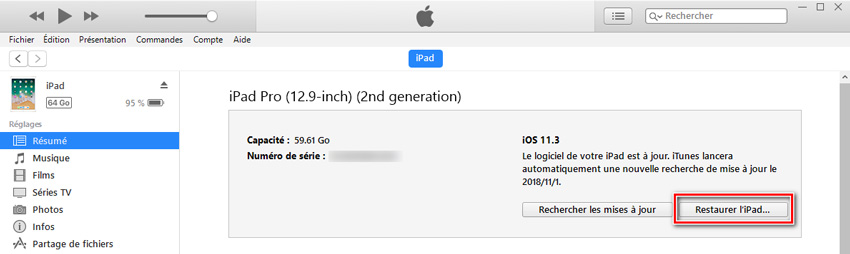

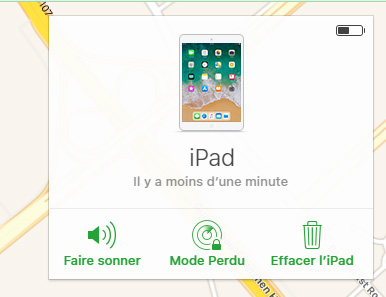













Par Chloé Blanchet
2025-12-10 / iPad